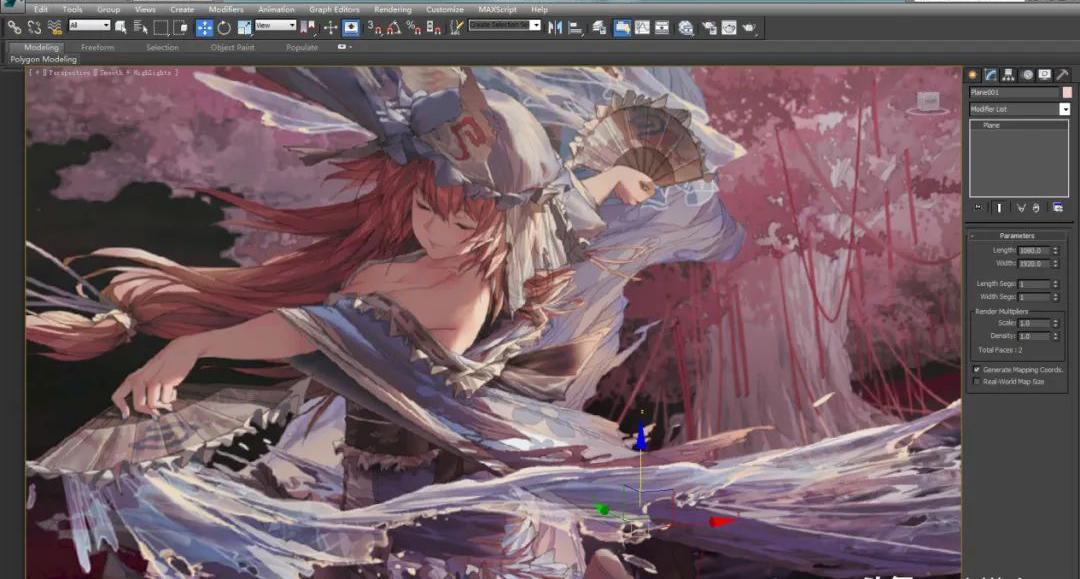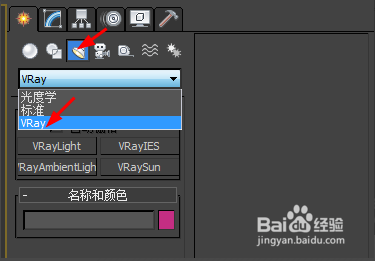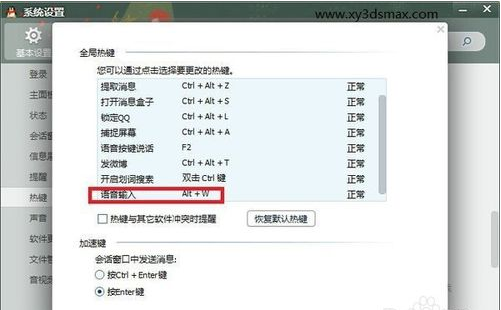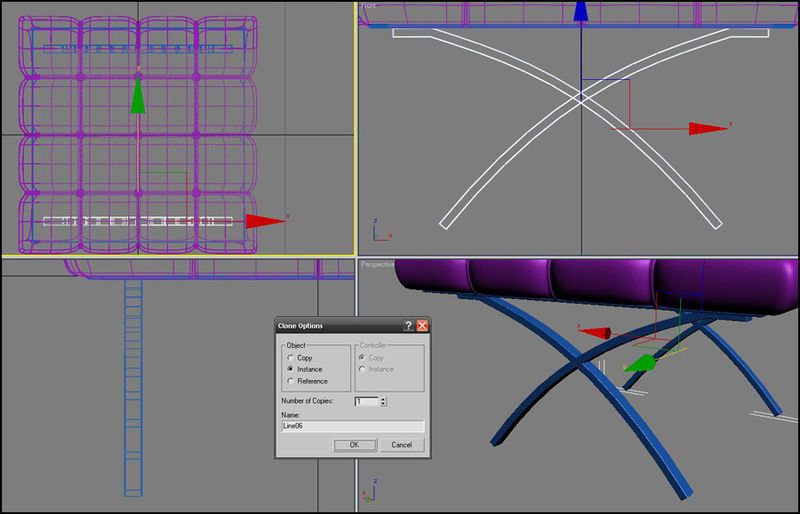CAD软件如何批量打印图纸(cad软件如何批量打印图纸)优质
上节小编和大家分享了CAD软件选择打印区域的方法。那你知道CAD软件如何批量打印图纸吗?本文小编将和大家分享cad批量打印图纸的步骤。有需要的小伙伴们快和小编一起来看看CAD怎么批量打印图纸吧。cad批量打印图纸的步骤如下:
步骤一。CAD软件如何批量打印图纸?操作运行CAD软件。点击软件左上角的“文件”按钮。再选择“打印”-“批量打印”按钮。
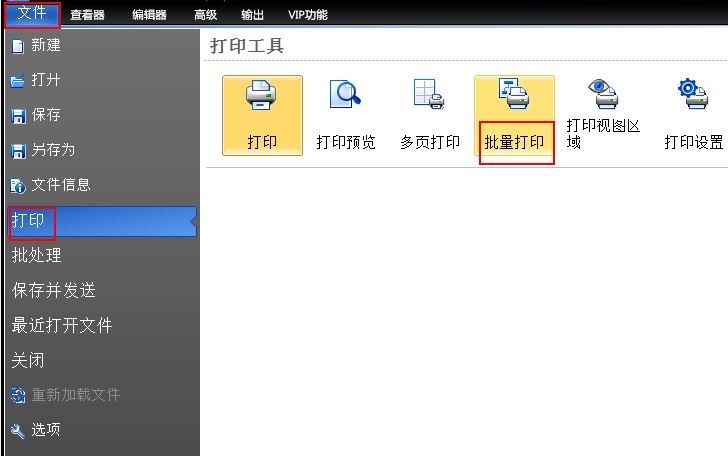
步骤二。之后就进入cad批量打印图纸界面。点击“添加文件”按钮。选择需要进行批量打印的CAD文件进行添加。
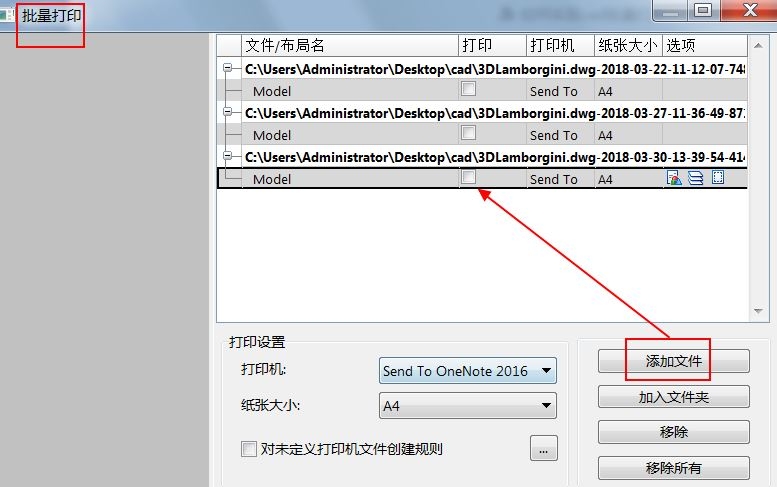
步骤三。然后在已经添加好的CAD文件右下角找到“绘图设置”图标。对将要批量打印图纸的CAD文件进行相关设置。设置好后点击“OK”按钮。
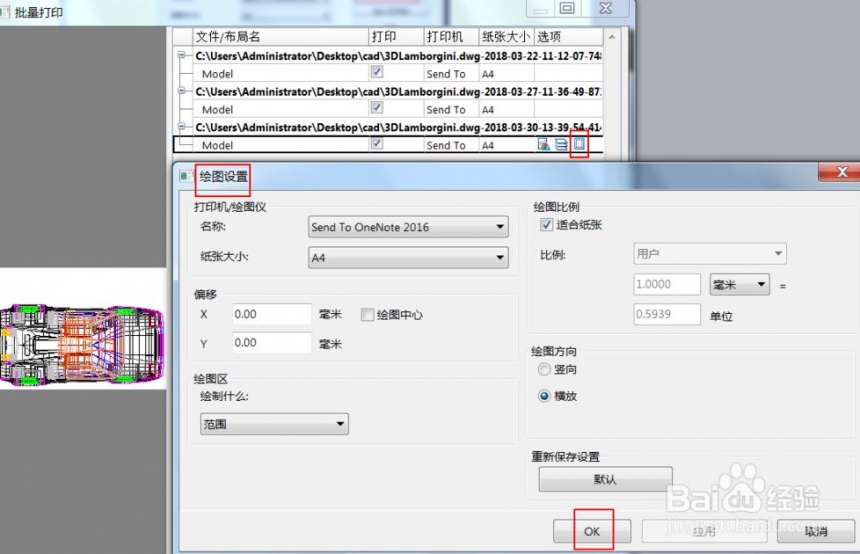
步骤四。最后点击“打印”按钮。等待片刻。cad批量打印图纸完成了。如下图:
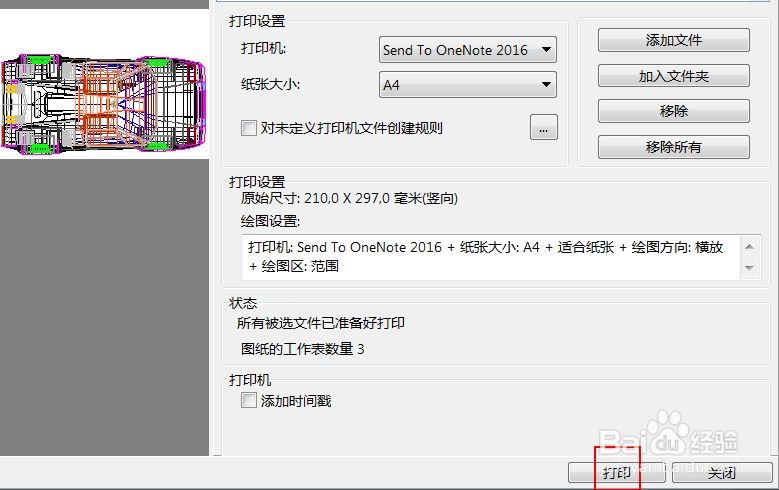
以上就是CAD软件如何批量打印图纸?cad批量打印图纸的步骤。操作非常的简单希望本文的方法分享能给小伙伴们带来帮助。
更多精选教程文章推荐
以上是由资深渲染大师 小渲 整理编辑的,如果觉得对你有帮助,可以收藏或分享给身边的人
本文标题:CAD软件如何批量打印图纸(cad软件如何批量打印图纸)
本文地址:http://www.hszkedu.com/18697.html ,转载请注明来源:云渲染教程网
友情提示:本站内容均为网友发布,并不代表本站立场,如果本站的信息无意侵犯了您的版权,请联系我们及时处理,分享目的仅供大家学习与参考,不代表云渲染农场的立场!
本文地址:http://www.hszkedu.com/18697.html ,转载请注明来源:云渲染教程网
友情提示:本站内容均为网友发布,并不代表本站立场,如果本站的信息无意侵犯了您的版权,请联系我们及时处理,分享目的仅供大家学习与参考,不代表云渲染农场的立场!